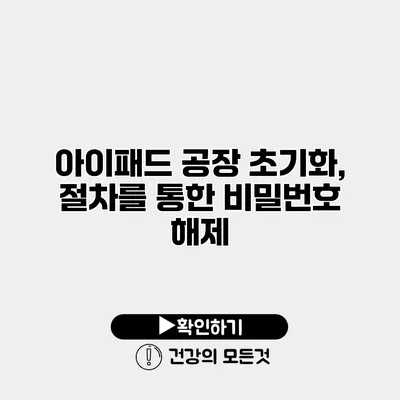여러분의 아이패드가 잠겼거나, 초기화가 필요해서 고민이신가요? 아이패드는 사용자가 편리하게 사용할 수 있도록 많은 기능이 내장되어 있지만, 때로는 예상치 못한 상황이 발생할 수 있습니다. 특히, 비밀번호를 잊어버린 경우에는 더더욱 난감하죠. 이번 포스트에서는 아이패드를 공장 초기화하는 방법과 비밀번호 해제 절차를 자세히 설명해 드리겠습니다.
✅ 삼성 갤럭시 비밀번호를 쉽게 재설정하는 방법을 알아보세요.
아이패드 공장 초기화란?
아이패드 공장 초기화는 모든 데이터를 삭제하고 기기를 초기 상태로 복원하는 과정을 말해요. 이 과정은 여러 이유로 필요할 수 있는데, 주로 기기를 판매하거나, 문제를 해결하기 위해 사용됩니다.
초기화가 필요한 이유
- 기기 판매: 개인 정보를 지우기 위해
- 소프트웨어 오류: 작동에 문제가 있을 때
- 비밀번호 분실: 비밀번호를 잊어버린 경우
✅ 아이패드를 안전하게 잠금 해제하는 방법을 지금 알아보세요.
아이패드 공장 초기화 방법
아이패드의 공장 초기화는 매우 간단합니다. 다음의 절차를 따르시면 되어요.
필요한 준비물
- 충분한 배터리 잔량 또는 충전기
- 안정적인 Wi-Fi 연결
초기화 절차
- 설정 열기: 아이패드에서 ‘설정’ 앱을 열어요.
- 일반 선택: 화면을 아래로 스크롤하여 ‘일반’ 메뉴를 선택하세요.
- 재설정 클릭: 일반 메뉴에서 ‘재설정’을 클릭해요.
- 모든 콘텐츠 및 설정 지우기 선택: ‘모든 콘텐츠 및 설정 지우기’를 선택하면 비밀번호 입력이 필요해요. 비밀번호가 없을 경우 다음 절차를 진행하세요.
✅ 아이패드 공장 초기화 방법을 지금 바로 알아보세요.
비밀번호 해제 방법
비밀번호를 잊어버린 경우, 공장 초기화를 통해 비밀번호를 해제할 수 있어요. 여기서는 두 가지 방법을 소개해 드릴게요.
iTunes를 이용한 비밀번호 해제
- 아이패드를 컴퓨터에 연결: USB 케이블을 사용하여 아이패드를 컴퓨터에 연결하세요.
- iTunes 실행: iTunes를 실행한 후, 디바이스를 선택하세요.
- 복원 선택: ‘Restore iPad’를 선택하고 지시에 따라 진행하세요.
iCloud를 이용한 비밀번호 해제
- iCloud 웹사이트 접속: 다른 기기에서 iCloud.com에 접속하세요.
- Apple ID로 로그인: 자신의 Apple ID로 로그인한 후 ‘Find iPhone’을 선택하세요.
- 아이패드 선택: 상단의 ‘All Devices’에서 아이패드를 선택하고 ‘Erase iPad’를 클릭하여 데이터를 삭제하세요.
요약 테이블
| 방법 | 단계 |
|---|---|
| iTunes 사용 | 아이패드 연결 → iTunes 실행 → Restore iPad 선택 |
| iCloud 사용 | iCloud 접속 → Apple ID 로그인 → Erase iPad 선택 |
✅ 아이패드 비밀번호를 쉽게 해제하는 방법을 알아보세요.
초기화 후 주의할 점
아이패드를 초기화하고 나면 다시 설정해줘야 할 것들이 있어요. 몇 가지를 정리해볼게요.
- Apple ID 로그인: 다시 Apple ID로 로그인하여 앱과 콘텐츠를 다운로드하세요.
- 데이터 복원: 이전에 백업한 데이터가 있다면 복원할 수 있어요.
- 보안 설정: 새로운 비밀번호 및 보안 기능을 설정하세요.
결론
아이패드 공장 초기화와 비밀번호 해제는 다소 복잡해 보일 수 있지만, 각 절차를 따라가면 어렵지 않게 해결할 수 있어요. 이 과정을 통해 여러분의 아이패드를 안전하게 초기화하고 사용할 수 있게 되길 바랍니다. 안전한 사용을 위해 정기적으로 비밀번호를 업데이트하고, 필요한 경우 데이터 백업을 잊지 마세요.
지금 바로 자신의 아이패드를 점검해 보세요! 보다 스마트하고 안전한 사용을 위한 준비가 시작될 것입니다.
자주 묻는 질문 Q&A
Q1: 아이패드 공장 초기화란 무엇인가요?
A1: 아이패드 공장 초기화는 모든 데이터를 삭제하고 기기를 초기 상태로 복원하는 과정입니다.
Q2: 비밀번호를 잊어버렸을 때 어떻게 해제하나요?
A2: iTunes나 iCloud를 이용하여 비밀번호를 해제할 수 있습니다.
Q3: 초기화 후에 주의할 점은 무엇인가요?
A3: Apple ID로 다시 로그인하고, 데이터를 복원하며, 보안 설정을 다시 해야 합니다.